Apple iPhone 7 e iPhone 7 Plus: come svuotare la cache
Pubblicato: 2016-09-07
Gli utenti di Apple iPhone 7 e iPhone 7 Plus hanno occasionalmente problemi con iOS. Nuove versioni del software vengono continuamente implementate e, sebbene in genere siano destinate a correggere bug, riparare software e rendere i telefoni più facili da usare su base regolare, alcuni aggiornamenti software possono includere bug e altri problemi tecnici nel loro software che lo rendono più difficile per utilizzare correttamente il telefono.
Per fortuna, se riscontri problemi con il tuo iPhone, potresti essere in grado di riparare il dispositivo da solo. Molti problemi, dal rallentamento all'arresto anomalo delle app, possono essere facilmente risolti attraverso uno dei numerosi metodi di risoluzione dei problemi.
Il modo più semplice per correggere eventuali bug o altri problemi software sul tuo Apple iPhone 7 o iPhone 7 Plus è completare un ripristino delle impostazioni di fabbrica del telefono o svuotare la cache.
In questo articolo di TechJunkie, spiegheremo come svuotare la cache sul tuo Apple iPhone 7 o iPhone 7 Plus.
Come svuotare la cache dell'app su Apple iPhone 7 e iPhone 7 Plus
Se il problema che stai riscontrando si verifica solo con una particolare applicazione, devi prima assicurarti che l'app sia aggiornata. Se lo è e il problema persiste, prova a svuotare la cache.
Esistono due posti diversi in cui puoi svuotare la cache sul tuo iPhone 7 o iPhone 7 Plus per Safari, il browser predefinito e lo stesso iPhone.
Per svuotare la cache del browser Safari, devi svuotare la cache nelle impostazioni di Safari. Questo cancellerà la cache solo per il browser.
Per svuotare la cache per lo spazio di archiviazione del telefono, vai alle impostazioni di archiviazione dell'iPhone.
Segui le istruzioni seguenti per svuotare la cache del browser in Safari. Tieni presente che la cancellazione della cache di Safari rimuoverà "rimuove cronologia, cookie e altri dati di navigazione".
- Tocca Impostazioni iPhone
- Scorri verso il basso fino a trovare Safari
- Tocca Safari
- Scorri fino in fondo, quindi tocca Cancella cronologia e dati del sito web
- Quando viene visualizzato il messaggio di conferma della tua scelta di "rimuovere cronologia, cookie e altri dati di navigazione. La cronologia verrà cancellata dai dispositivi connessi al tuo account iCloud", tocca Cancella cronologia e dati.
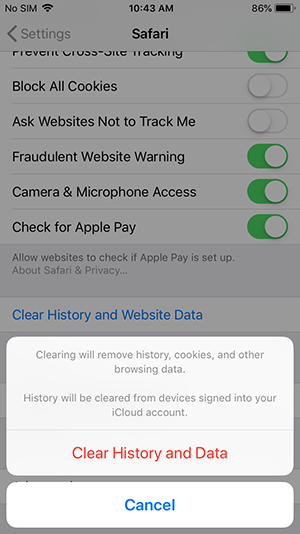
Per svuotare la cache per altre app che dispongono di una cache, segui le istruzioni seguenti. Non eliminare l'app a meno che tu non voglia perdere tutte le informazioni che l'app memorizza, come nome utente, password, progressi di gioco, preferenze e impostazioni.
- Apri l'app Impostazioni
- Tocca Generale
- Tocca Memoria iPhone
- Seleziona "Gestisci spazio di archiviazione".
- Seleziona un'app per visualizzarne i documenti e i dati
Se Documenti e dati per un'app scaricata occupano una grande quantità di spazio di archiviazione (> 500 MB), potrebbe valere la pena eliminare e reinstallare l'app.
- Tocca " Elimina app " dallo stesso menu
- Quindi, vai all'App Store per installare una nuova copia dell'app
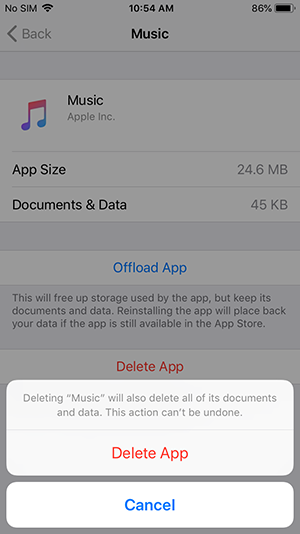

Cosa fare quando si svuota la cache dell'app non aiuta
Se hai svuotato la cache di Safari e delle singole app ma il problema con il tuo Apple iPhone 7 e iPhone 7 Plus persiste, l'opzione migliore successiva è ripristinare il dispositivo . Prima di ripristinare iPhone 7 e iPhone 7 Plus, dovresti eseguire il backup di tutti i dati per evitare che qualcosa vada perso durante il processo di ripristino.
Soft Reset tuo iPhone 7
Se il telefono sta rallentando o impiega un po' di tempo per rispondere, un ripristino software dovrebbe essere sufficiente per aggiornarlo. Chiuderà tutte le app errate e riavvierà tutti i processi senza farti perdere dati. Può essere chiamato altrettanto accuratamente "riavvio" ed è da qui che di solito iniziamo durante la risoluzione dei problemi di un telefono.
Un soft reset è leggermente diverso da un semplice riavvio o "ciclo di alimentazione", ovvero "spegnere e riaccendere il telefono". Per eseguire il soft reset, procedere come segue:
- Tieni premuti contemporaneamente il pulsante di sospensione/spegnimento e il pulsante di riduzione del volume per circa 10 secondi.
- Vedrai apparire il logo Apple, rilascia i due pulsanti.
- Dare al telefono alcuni secondi, quindi premere e tenere premuto il pulsante laterale ancora una volta per riaccenderlo.

L'esecuzione di un soft reset è un ottimo primo passo perché costringe il telefono a chiudere i programmi mantenendo tutte le tue informazioni.
Ripristina le impostazioni di fabbrica del tuo iPhone 7
Se ciò non ha funzionato e hai provato altri passaggi per risolvere eventuali problemi, puoi ripristinare le impostazioni di fabbrica dell'iPhone 7. Questo eliminerà tutti i tuoi file, impostazioni, preferenze e app. In sostanza, riporta il telefono alle impostazioni come erano quando hai iniziato a utilizzare il tuo iPhone.
Come tabula rasa, è probabile che tutti i programmi che stavano causando il problema non saranno più presenti, quindi ricomincerai a installare un'app alla volta.
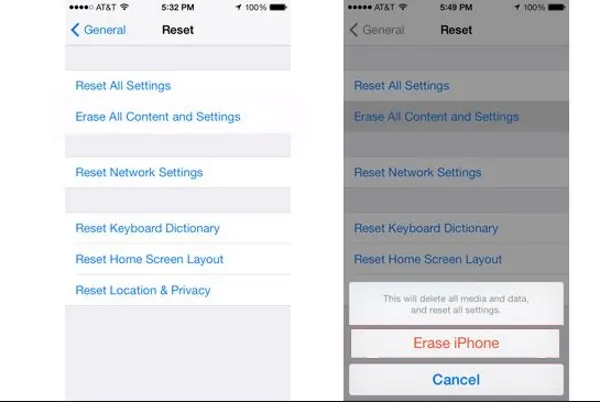
Il ripristino delle impostazioni di fabbrica risolverà la maggior parte dei problemi software su un iPhone, ma cancellerà anche tutti i dati personali. Penso che sia più facile usare iTunes per eseguire questa attività.
Devi comunque accedervi per salvare tutti i tuoi file e le tue impostazioni mentre esegui il backup del telefono, quindi puoi anche optare per l'approccio one-stop-shop e lasciare che esegua il ripristino delle impostazioni di fabbrica mentre sei lì.
- Collega il telefono al computer e apri iTunes.
- Salva i tuoi file e le impostazioni in iTunes come richiesto.
- Seleziona il tuo iPhone in iTunes e seleziona Riepilogo dal menu a sinistra.
- Seleziona Ripristina iPhone nel riquadro a destra.
- Seleziona Ripristina nella finestra pop-up per confermare la tua scelta.
Una volta cancellato, il tuo iPhone si riavvierà e verrà caricato nella schermata di configurazione iniziale che hai visto quando hai ricevuto il telefono per la prima volta. Imposta le basi da lì e ricollegalo a iTunes ancora una volta. Puoi ricaricare i file e le impostazioni direttamente da iTunes secondo necessità.
Tuttavia, l'utilizzo di iTunes per eseguire un ripristino delle impostazioni di fabbrica non è effettivamente necessario, anche se è conveniente. Se non desideri utilizzare iTunes, puoi ripristinare le impostazioni di fabbrica del tuo iPhone 7 dal telefono stesso.
- Seleziona Impostazioni
- Tocca Generale
- Tocca Ripristina e cancella tutto il contenuto e le impostazioni
- Inserisci il passcode o l'ID Apple per confermare che desideri procedere con il ripristino delle impostazioni di fabbrica.
- Attendere che il telefono completi il ripristino e riavviare nella schermata di configurazione iniziale.
Quando il tuo iPhone si ripristina, dovresti provare a ricreare il problema per vedere se il tuo dispositivo ha ancora il bug del software.
Se i problemi persistono, vai su Apple Store Genius Bar per ricevere assistenza con il tuo iPhone. L'Apple Store risolverà il problema per te o sostituirà il dispositivo, supponendo che sia ancora in garanzia o Apple Care.
Come visto con l'iPhone 7 modello A1660, un semplice errore "Nessun servizio" era in realtà un problema con la scheda logica principale. Se riscontri problemi hardware come questo, contattare il supporto Apple o eseguire l'aggiornamento a un modello più recente potrebbe essere l'unica opzione.
